当我们在使用CAD软件绘制图纸时,我们一般会使用一个绘图窗口,这样绘图空间比较大,比较方便,但是当我们的图纸中带有三维信息的话,我们可以边绘制二维平面,边浏览CAD三维图效果,在软件中CAD双窗口开启该如何操作呢?
CAD软件中设置窗口的方法:
一、CAD关闭双窗口的方法:
1、什么是CAD的双窗口呢?就是打开CAD软件后,在同一个画面上我们会看到有两个窗口,中间有一个分界线把他们分开,如下图所示的图片就是显示双窗口。
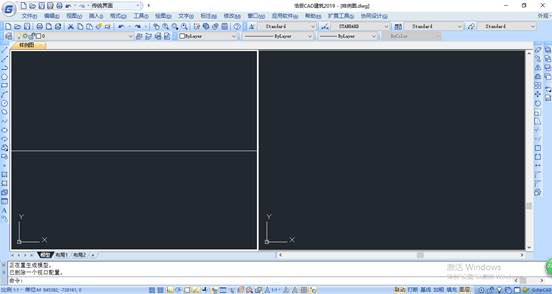
2、如果想要取消双窗口,首先我们点击浩辰CAD软件左上方功能栏中的“视图”按键。
3、点击“视图”按键后接着再找到“视口”工具栏。
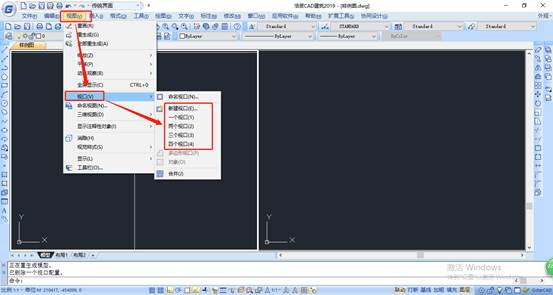
4、点击“视口”功能栏中的“单个”按键。
v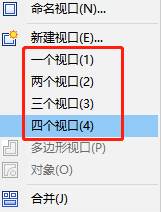
5、之后CAD页面就只出现一个画面了,如下图所示,此时我们明显感觉到整个CAD的画面变大了很多。
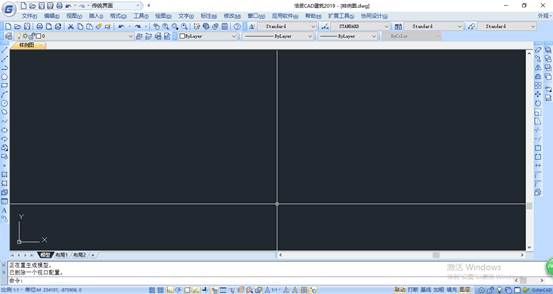
二、CAD开启双窗口的方法:
1、同理,如果想要开启双窗口,同样的点击视图→视口→两个:垂直/两个:水平。
2、以下就是视图设置垂直和水平的样子。
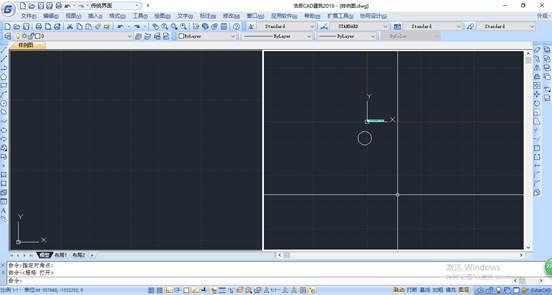
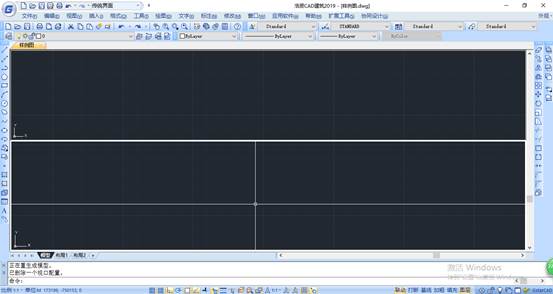
3、同理也可以根据自己的需要设置多个视口,如图所示:
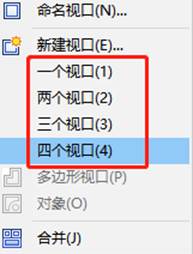
以上就是在浩辰CAD软件中,当我们需要在绘图的过程中查看图纸的三维效果时,我们可以将CAD双窗口开启就可以了。今天就介绍这么多了。安装浩辰CAD软件试试吧。更多CAD教程技巧,可关注浩辰CAD官网进行查看。
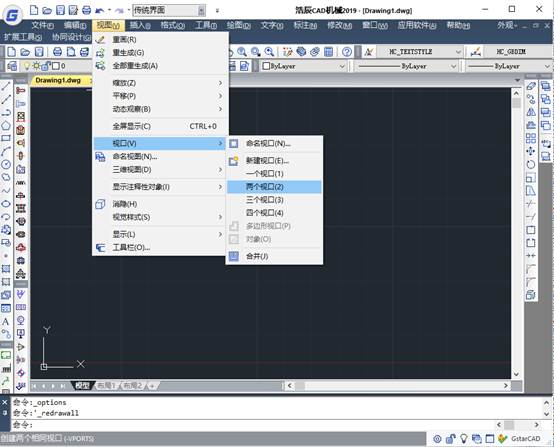
2019-06-19

2024-04-19

2024-04-19

2024-04-19

2024-04-19

2024-04-17

2024-04-17

2024-04-17

2024-04-17

2024-04-16

2024-04-16

2024-04-15
